برای نصب جوملا روی هاست به کنترل پنل WebsitePanel خود لاگین کنید.
پیش از هر کار باید یک دیتابیس MySQL و یک شناسهی کاربری (User) دیتابیس ایجاد کنید و اجازهی دسترس به دیتابیس ساخته شده را به این کاربر بدهید. در منوی فضاهای هاستینگ (Hosting Spaces) در بخش میانی صفحهی خانگی کنترل پنلتان با نگه داشتن ماوس روی آیکن «Databases» مانند شکل پایین انواع دیتابیسهای قابل ایجاد روی فضای هاستتان را مشاهده میکنید. روی گزینهی «MySQL 5.x» کلیک کنید:
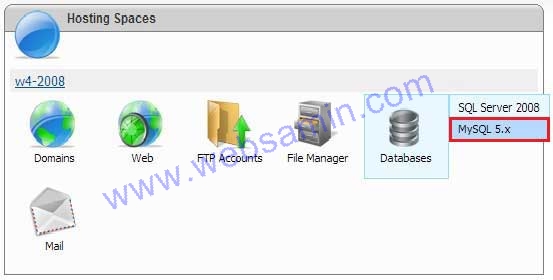
شکل 1
1-ایجاد شناسهی کاربری دیتابیس: در صفحهی باز شده در قسمت «MySQL 5 Users» روی گزینهی «Create User» که در شکل پایین با حاشیهی قرمز مشخص شده کلیک کنید:
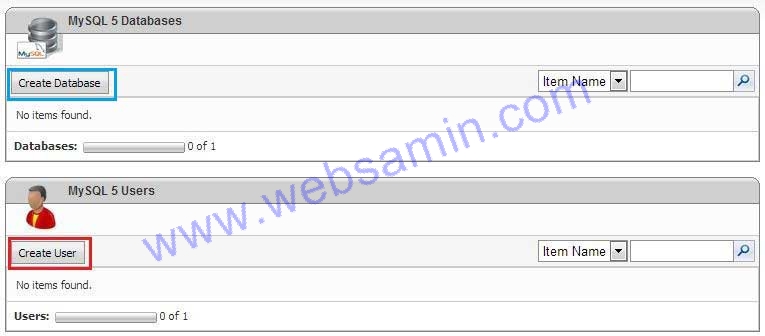
شکل 2
صفحهی «SQL User Properties» باز میشود. یک نام کاربری (User Name) –مثلاً نام خودتان یا نام وبسایت یا هر نام دلخواه دیگر- را در کادر مربوط تایپ کنید. در کادر «Password» یک رمز عبور برای این کاربر تعیین کنید و آن را در قسمت «Confirm password» دوباره تایپ کنید و روی دکمهی «Save» کلیک کنید.
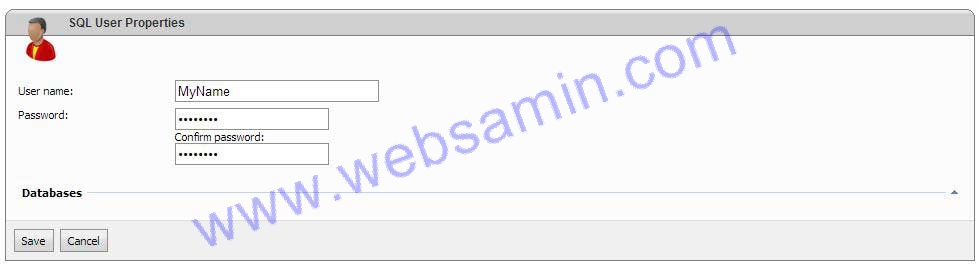
شکل 3
2-ایجاد دیتابیس و ایجاد دسترس کاربری به آن: پس از ایجاد نام کاربری دیتابیس به شکل 2 بر میگردید. این بار از بالای شکل گزینهی «Create Database» را که با حاشیهی آبی مشخص شده کلیک کنید.
در صفحهی باز شده مانند شکل زیر یک نام دلخواه در قسمت «Database name» برای دیتابیستان انتخاب کنید و در کادر «Users» کنار نام کاربرییی را که در مرحلهی پیش ساختید تیک بزنید و روی دکمهی «Save» کلیک کنید تا دیتابیس ساخته شود.
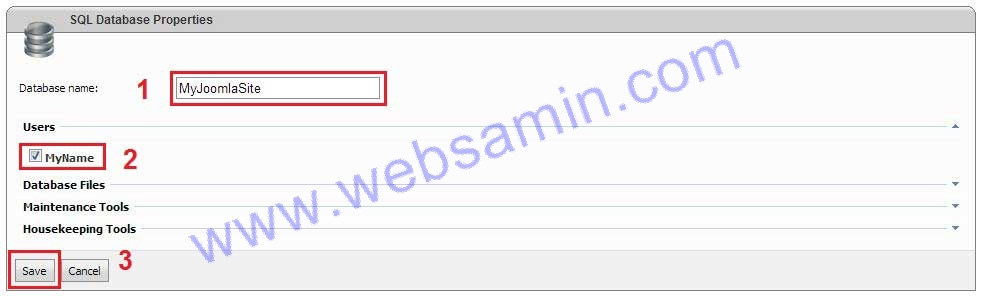
شکل 4
در جریان نصب جوملا به نام کاربری و نام دیتابیسی که ایجاد کردهاید نیاز خواهید داشت.
گام دوم: بارگذاری (upload) فایلهای جوملا روی هاست
1-دانلود جوملا فارسی: نخست فایل zip شدهی آخرین نسخهی جوملا به زبان فارسی را از وبسایت جوملا فارسی دانلود کنید.
2-آپلود فایل روی فضای هاست: فایل ZIP شده را از طریق یک نرمافزار FTP مانند FileZilla (راهنمای آپلود فایل با فایلزیلا) در پوشهی wwwroot فضای هاستتان آپلود کنید. راه دیگر برای آپلود فایل ZIP شده استفاده از «File Manager» در کنترل پنل WebsitePanel است. در شکل 1 میتوانید آیکون File Manager را سمت چپ آیکون Databases ببینید. برای یادگیری آپلود فایل با File Manager به این راهنما مراجعه کنید. پیش از آپلود فایلها اگر فایلهایی به طور پیشفرض در پوشهی wwwroot قرار دارد آنها را حذف کنید (مثلاً دو فایل default.aspx و web.config معمولاً همزمان با ایجاد فضای هاست ایجاد میشوند و در این پوشه قرار میگیرند.)
3-خارج کردن فایلهای ZIP شده از حالت فشرده (Unzip کردن): برای این کار باید از File Manager استفاده کنید. اگر برای آپلود فایلها از این ابزار استفاده کردهاید که از همانجا برای unzip کردن فایل اقدام کنید. در غیر این صورت ابتدا از صفحهی اصلی کنترل پنل (شکل 1) روی File Manager کلیک کنید. در صفحهی باز شده نام سایتتان را کلیک کنید:
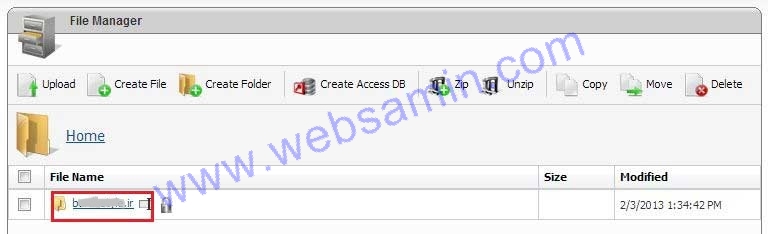
شکل 5
در صفحهی جدید روی پوشهی wwwroot کلیک کنید. میتوانید فایل زیپ آپلود شده را در این پوشه ببینید. این فایل باید از حالت زیپ خارج شود. برای این کار آن را انتخاب کنید و روی گزینهی Unzip از منوی بالای File Manager کلیک کنید.
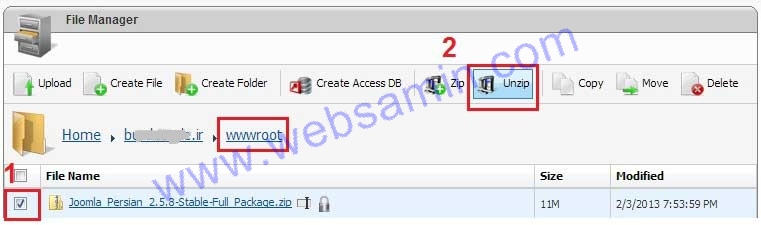
شکل 6
4-حذف فایل زیپ اولیه: پس از پایان کار فایلهای unzip شده را میتوانید در همان پوشهی wwwroot ببینید. برای اینکه فضای هاستتان بیهوده اشغال نشود فایل زیپ اصلی را حذف کنید:
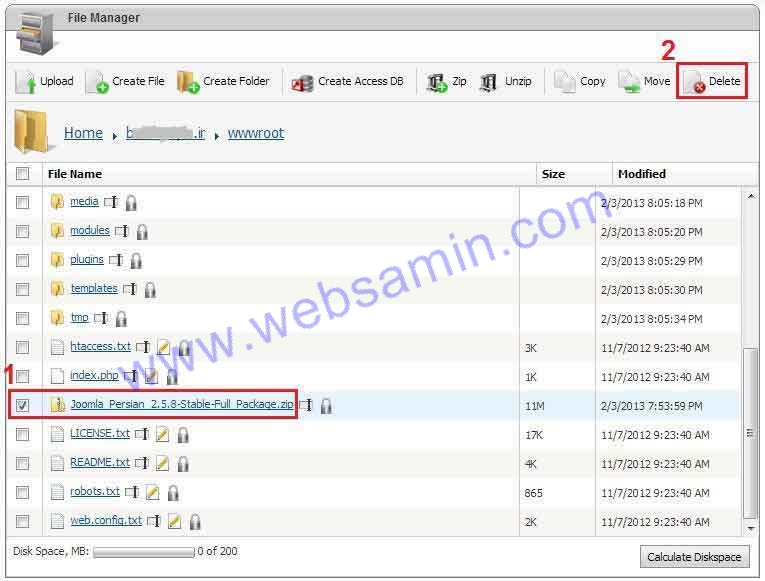
شکل 7
گام سوم: نصب جوملا
آدرس سایت خود را در نوار آدرس مرورگر وارد کنید و پس از بالا آمدن سایت روی دکمهی نصب جوملا کلیک کنید.

شکل 8
مراحل نصب را به ترتیب زیر انجام دهید:
1-انتخاب زبان: زبان پارسی (Persian) را انتخاب کنید و سپس دکمهی ادامه را کلیک کنید.
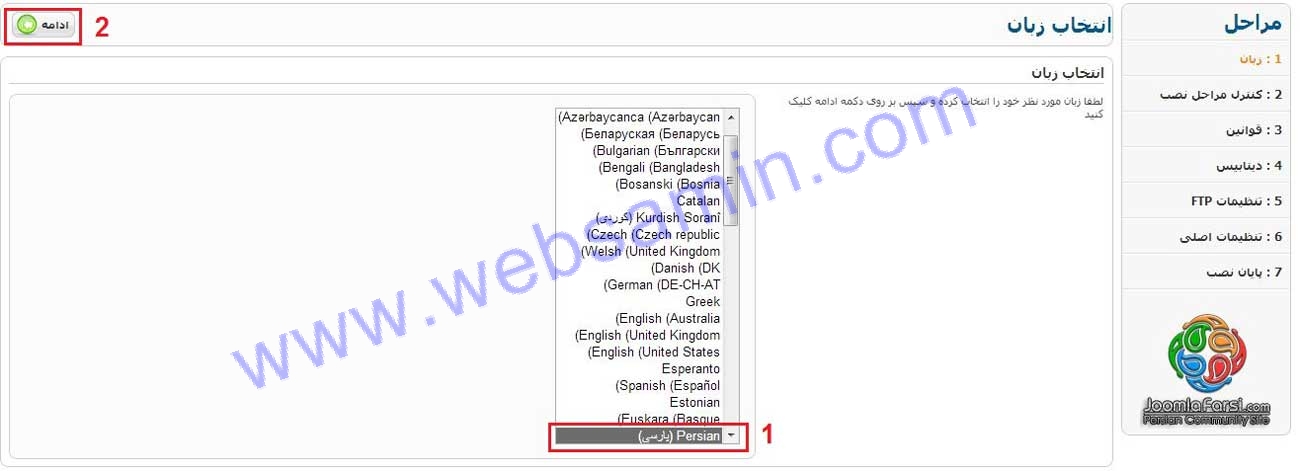
شکل 9
2-کنترل مراحل نصب: در این مرحله باید تمام گزینههای مشخص شده در کادر قرمز در شکل زیر «بله» باشند؛ در غیر این صورت نصب جوملای شما به مشکل بر خواهد خورد. در صورتی که هر کدام از این موارد «خیر» باشد باید مشکل را از طریق هاست، شرکت هاستینگ یا سرور هاست خود رفع کنید و سپس دکمهی «بررسی مجدد» در گوشهی سمت چپ بالا را که در شکل زیر با رنگ آبی مشخص شده کلیک کند.
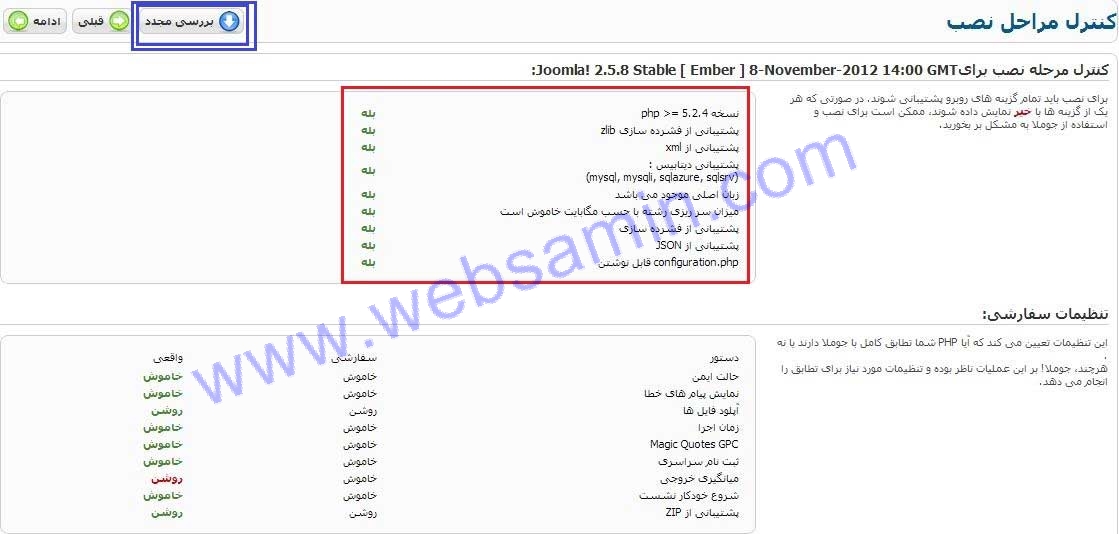
شکل 10
با این کار جوملا برطرف شدن یا بر جا بودن مشکل را بررسی خواهد کرد. پس از آنکه برای همهی موارد بررسی شده پاسخ «بله» را دیدید روی دکمهی «ادامه» در گوشهی انتهایی بالا سمت چپ کلیک کنید.
3-قوانین: مجوز استفاده و قوانین حاکم بر استفاده از جوملا را در این مرحله میبینید. تنها باید روی دکمهی «ادامه» کلیک کنید، مگر اینکه واقعاً بخواهید همهي این قوانین را بخوانید.
4-تنظیمات دیتابیس: به ترتیب در کادرهایی که در شکل پایین با شمارههای 1، 2 و 3 مشخص شدهاند نام کاربری، رمز عبور و نام دیتابیسی را که در «گام نخست» ساختهاید وارد کنید. بقیه گزینهها را لازم نیست تغییر دهید. سپس دکمهی «ادامه» را بزنید.
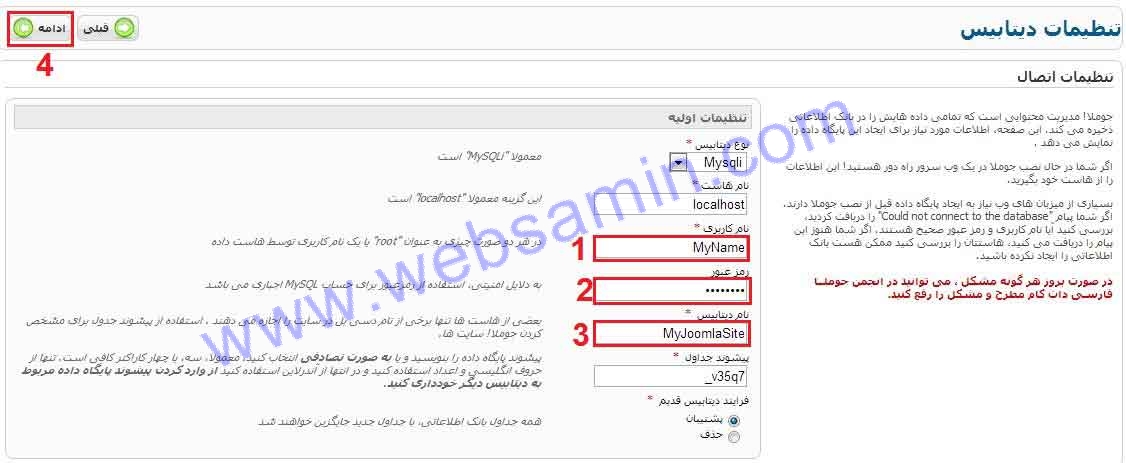
شکل 11
5-تنظیمات FTP: کاری انجام ندهید. بگذارید تنظیمات به صورت پیشفرض بماند و نیازی نیست لایهی FTP را فعال کنید. تنها دکمهی «ادامه» را کلیک کنید تا به مرحلهی بعد بروید.
6-تنظیمات اصلی و ایجاد شناسهی مدیر سایت: در بخش «نام سایت» عنوانی برای سایتتان انتخاب کنید. این نام در نوار عنوان مرورگر وقتی سایت شما باز باشد دیده خواهد شد. میتوانید با کلیک روی بخش «تنظیمات پیشرفته – اختیاری» میتوانید برای سایتتان کلمات کلیدی و توضیحات اضافه کنید اما این کارها ضروری نیست و بعداً هم قابل انجام است. بگذارید سریعتر کار نصب تمام شود.
بخش مهم این مرحله تعیین مشخصات کاربری مدیر سایت است. آدرس ایمیلتان را وارد کنید. این ایمیل مدیر سایت است و میتوانید یکی از حسابهای ایمیلی که روی همین فضای هاست ساختهاید باشد یا آدرس ایمیلی که در یکی از سرویسهای ایمیل رایگان معروف سختهاید یا هر آدرس ایمیل دیگر متعلق به خودتان.
«نام کاربری مدیر» به صورت پیشفرض «admin» است. شاید بهتر باشد در این مورد پیشفرضها را رعایت نکنید. از لحاظ امنیتی بهتر است نام دیگری استفاده کنید، چون هر کسی میداند که نام کاربری پیشفرض جوملا admin است. یک رمز عبور برای خود تعیین کنید و آن را دوباره در کادر «تکرار رمز عبور مدیر» وارد کنید.
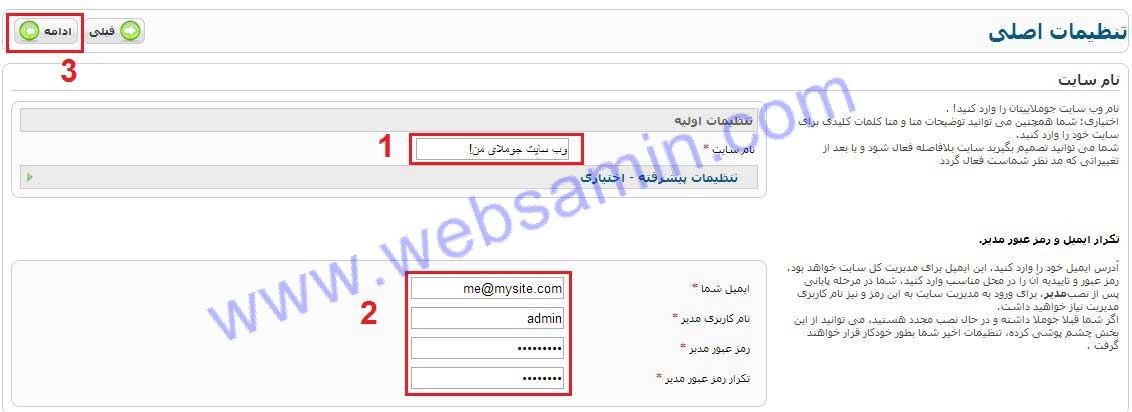
شکل 12
نام کاربری و رمز عبور مدیر از این به بعد کلید دسترس شما به وبسایتتان خواهد بود و مدیریت همهی جنبههای سایت با این شناسه انجام خواهد شد. پس آنها را در جایی یادداشت کنید تا فراموشتان نشوند. در نهایت دکمهی «ادامه» را بزنید.
7-پایان نصب و حذف پوشهی نصب جوملا: کار نصب تمام شده است. اما باید کل پوشهی «installation» را از wwwroot خود پاک کنید و گرنه هر بار با صفحهی نصب جوملا مواجه خواهید شد. این کار را باید خودتان روی WebsitePanel انجام دهید و اگر روی دکمهی «حذف پوشهی نصب جوملا» که در صفحه میبینید کلیک کنید مانند شکل زیر پیغام خطا دریافت خواهید کرد:
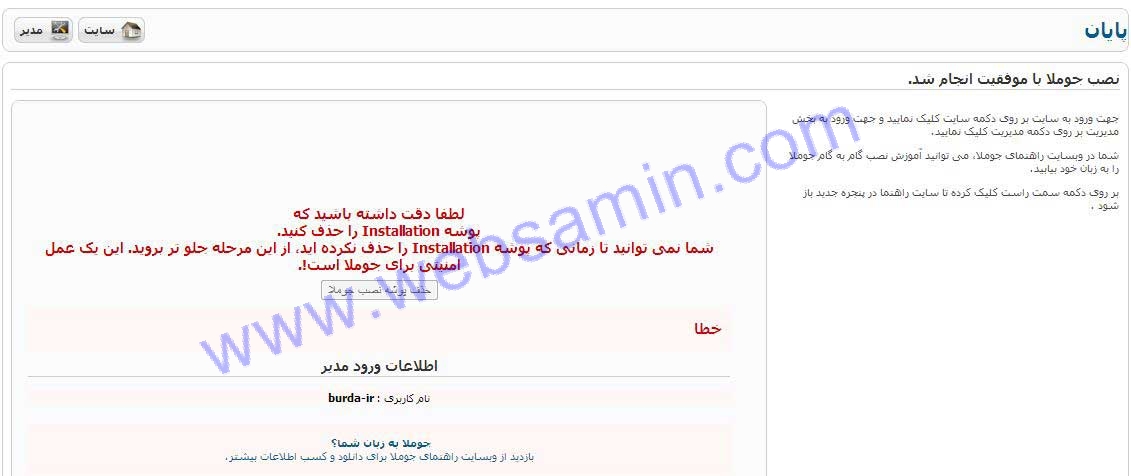
شکل 13
برای حذف پوشهی «installation» جوملا در کنترل پنل هاست خود همانند حذف فایل زیپ در گام دوم در File Manager وارد پوشهی wwwroot شوید و مانند شکل زیر پوشه را حذف کنید.
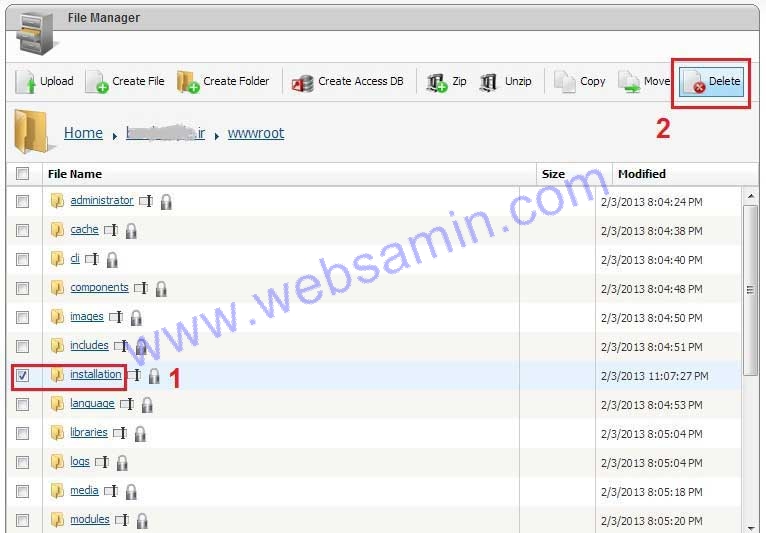
شکل 14
اکنون کار نصب واقعاً تمام شده است. اگر نام وبسایتتان را در نوار آدرس مرورگر تایپ کنید صفحهی پیشفرض جوملا فارسی نصب شده را خواهید دید. برای دسترس به پنل مدیریت جوملای سایتتان روی دکمهی «مدیر» در گوشهی انتهایی بالا سمت چپ در شکل 13 کلیک کنید یا آدرس mysite.com/administrator را وارد کنید. به جای mysite.com نام دامنهی خودتان را بنویسید!
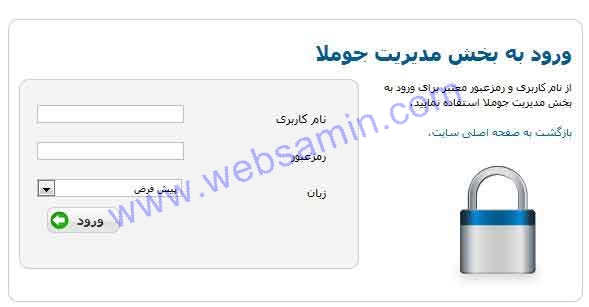
شکل 15
تبریک میگوییم. از وبسایت تازهی جوملای خود لذت ببرید. بهتر است کمی استراحت کنید و مشغول طراحی سایتتان شوید. 🙂
نصب رایگان جوملا فارسی به همراه بستههای هاست وب ثمین
وب ثمین برای خریداران هاست در صورت درخواست جوملا فارسی را به رایگان نصب میکند. بدیهی است مسؤولیت تولید محتوا، پشتیبانگیری و نگهداری از محتوای وبسایت به عهدهی مشتری است. به کاربران توصیه میشود به طور مرتب از وبسایتشان بکاپ بگیرند. ایجاد بکاپ به ویژه پیش از ایجاد تغییرات در قالب سایت یا بهروزرسانی نرم افزارها ضروری است. بازیابی بکاپهای ذخیره شده توسط وب ثمین در صورت بروز مشکل از جانب کاربران مشمول هزینه خواهد بود.

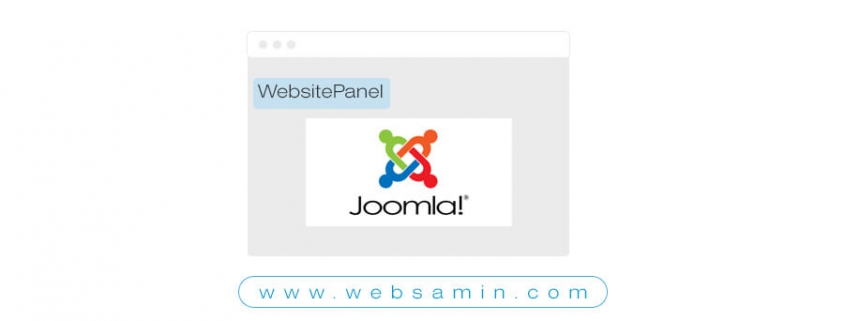


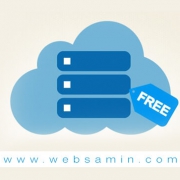
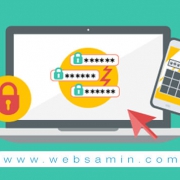

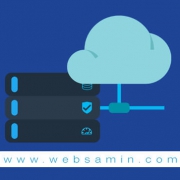
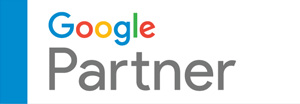


سلام ، ممنون و متشکر از مطالب بسیار مفید شما .
من فید شما رو دنبال میکنم .
لطفا به مسائل مربوط به وردپرس و ترفند های سی پنل هم بپردازید .
موفق و پیروز باشید .
سلام. حتماً در مطالب بعدی به موارد ذکر شده توسط شما پرداخته می شود. با تشکر
باسلام به بچه های وب ثمین.
کار شما درعرصه اینترنت بسیار عالی است و شایشته یک تقدیر و تشکر و خسته نباشید جانانه است با وجود سابقه 10 ساله درخشان شما در عرصه خدمات وب وهاست و بخصوص نصب رایگان سایت سازها
با تشکر
از لطف جنابعالی سپاسگزاریم
موفق باشید
سلام.
دس مریزاد .. مطالبتون مفید و مختصر بود .ممنون
هر جا گشتم انقد طول و تفسیر دادن اخرشم متوجه نمیشی باید چیکار کنی.
سلام يه سوال ضروري داشتم و اين بود كه در اول مطلب اشاره شد به websitepanel ، مي خواستم بدونم چي جوري بايد به اين پنل دسترسي كنيم و اصلا websitepanel چيه و كدوم قسمت است؟
ازتون خواهش ميكنم به سوالم هرچي زودتر جواب بديد و اگر تونستيد برام ايميل كنيد
وبسایتپنل یکی از کنترل پنلهای هاستینگه که برای هاستهای ویندوزی استفاده میشه. اگر هاست شما از کنترل پنل دیگهای استفاده میکنه مراحل کار چندان تفاوتی نمیکنه: دیتابیس رو ایجاد کنید؛ فایلهای جوملا رو توی پوشهی اصلی هاستتون اکسترکت کنید. تو مرورگر اسم سایت رو بزنید و نصب رو تکمیل کنید. در آخر هم برگردید به کنترل پنل هاستتون و پوشهی installation رو دیلیت کنید.
سلام . وبسایت پنل من My sql نداره ! می خواستم بدونم چه جوری می شه این قابلیت رو به وبسایت پنل اضافه کرد ؟!
سلام.
بستگی به بستهی هاست شما دارد. ممکن است شرکت هاستینگ شما روی هاستهای ویندوز امکانات PHP و MySQL تعبیه نکرده باشد. در این صورت اگر مایل به استفاده از جوملا هستید باید هاست لینوکس یا هاست ویندوز دارای دیتابیس MySQL تهیه کنید. در آخر شما یک کنترل پنل هاست خواهید داشت که اصول نصب جوملا به کمک آن چندان تفاوتی با آنچه در اینجا گفته شده نخواهد داشت:
گام 1: ایجاد دیتابیس
گام 2: آپلود فایل روی هاست و اکسترکت کردن فایلهای زیپ شده
گام 3: تکمیل نصب جوملا از مرورگر
سلام خسته نباشید..
من هم دامنه ثبت کردم هم هاست خریدم و میخوام دامنه متصل کنم به وبلاگم و هم اینکه راحت بتونم داخل وبلاگم هم تبلیغ کنم هم فروشگاه داشته باشم هر چقدر مطالبو خوندم نفهمیدم که کدهای قالب سایت جدیدو چطوری میشه عوض کرد …..
اگه امکانش هست راهنمایی کنید ممنون میشم
سلام
سؤالهای مربوط به خدمات هاست و دامنهتان را باید از قسمت پشتیبانی ما بپرسید.
برای اتصال دامنه به وبلاگ نیازی به هاست نیست. در مورد تغییر قالبهای وبلاگ باید از سایتی که از خدمات وبلاگشان استفاده میکنید کمک بگیرید. امکانات وبلاگ شما و اینکه با آن چه کارهایی میتوانید یا نمیتوانید انجام دهید نیز به کل به سیستم وبلاگدهیتان وابسته است. حتماً از هر سیستمی استفاده میکنید در سایتشان راهنماییهای کافی وجود دارد.
در صورتی که میخواهید به جای اتصال دامنه به وبلاگ از هاستتان استفاده کنید و روی آن جوملا نصب کنید قالبهای متعدد و افزونههای فراوانی برای جوملا در اینترنت به فارسی و انگلیسی موجود است. از گوگل کمک بگیرید و از سایتها و انجمنهای مرتبط با جوملا استفاده کنید
سلام.
میخواستم بدونم میشه داده های جداول رو از روی هاست دستکاری کرد؟چون من نتونستم به جداول دسترسی پیدا کنم.
اگه امکانش هست، راهنمایی کنید
سلام
اگر منظور شما تغییرات در table دیتابیس است بله می توانید با استفاده از phpmyadmin و وارد کردن نام کاربری و رمز عبور دیتابیس خود وارد آن شوید و سپس با کلبک بر روی دیتابیس خود جداول دیتابیس را مشاهده و سپس ویرایش نمایید.
سلام دمت گرم
موفق باشید
سلام.من مراحل گام به گام ایجاد محتوا و مدیریت محتوا با جوملا رو میخوام.اگر کسی بتونه با ارسال ایمیل بهم کمک کنه ممنون میشم
panahi.eli@gmail.com
کتاب راهنمای جوملا فارسی در اینترنت پیدا میشود. جستجو کنید.
سلام
کامپیوتر من ویندوز8 .این Hosting Spaces و Databases کجاست؟ چیه؟نمیتونم پیداشون کنم .لطفا کمک کنید. راهنمایی کنید.
متشکرم
سلام. آموزش فوق برای نصب جوملا بر روی هاست می باشد. بهمین دلیل ارتباطی با سیستم عامل کامپیوتر شما ندارد. در نتیجه برای نصب جوملا بر روی لوکال منظور همان کامپیوتر شخصی شما، باید نحوه نصب جوملا بر روی لوکال را در اینترنت سرچ کنید. البته آموزش نصب جوملا بر روی لوکال جزء برنامه های آتی ما می باشد.
سلام.من برای نصب لوکال از wamp server استفاده کردم اما نمیدونم چطور باید سایت نهاییمو آپلود کنم.اگه میشه راهنمایی کنین.ممنون
سلام.براي انتقال سايت از لوکال به هاست بايد فايل هاي سايت نصب شده در لوکال هاست و پايگاه داده مربوط به آن را فشرده کرده و آماده ي انتقال به هاست کنيد .wamp server را فعال کنيد در مرحله ي اول از انتقال بر روي آيکن wamp server کليک کنيد و وارد پوشه ي www directory شويد .در قسمت archive format گزينه Zip را انتخاب کرده و بر روي Ok کليک نماييد به اين ترتيب شما فايل زيپ سايت خود را آماده کرده ايد .مرحله ي بعد نوبت فشرده سازي ديتابيس مربوط به سايت مي باشد بدين منظور دوباره بر روي آيکن wamp server کليک کرده و اين بار وارد php my admin شويد .همانطور که مشاهده مي کنيد اسامي ديتابيس ها در سمت چپ صفحه قرار دارد بر روي ديتابيس مورد نظر خود کليک کنيد .پس از ورود به ديتابيس جداول موجود در ديتابيس مشاهده مي شود براي اينکه بتوانيد از پايگاه داده خروجي بگيريد در نوار منوي بالاي جداول روي گزينه Export کليک کنيد .روي گزينه custom کليک کنيد سپس در قسمت(Table(s ‘گزينه selectAll را انتخاب کنيد تا تمام جداول موجود در بانک اطلاعاتي انتخاب شود .در قسمت output در بخش compression گزينه zip و در قسمت Format گزينه SQL را انتخاب کنيد .1- روي گزينه Go کليک نماييد . پس از انتخاب گزينه Go پنجره زیر را مشاهده مي کنيد ،براي ذخيره کردن فايل فشرده ديتابيس گزينه Save file را انتخاب کنيد .2- کليد Ok را کليک کنيد.
اکنون وارد کنترل پنل websitepanel شوید. مطابق آموزش بالا، دیتابیس بسازید و سپس فایل دیتابیس لوکال را در آن restore نمایید. همچنین یوزر دیتابیس را ساخته و به دیتابیس لینک کنید.همچنین توسط ftp، فایل های سایت جوملا لوکال را درون پوشه wwwroot آپلود نمایید و از حالت zip خارج کنید ( باید تمامی فایل ها درون شاخه wwwroot باشند اگر داخل پوشه دیگر unzip کردید توسط گزینه move به wwwroot انتقال دهید).در مرحله ی آخر باید فایل configuration.php را ویرایش کنید. بدین منظور فایل مورد نظر را انتخاب کرده و بر روی آیکن ویرایش کنار فایل کلیک کنید.در قسمت public $ user نام کاربر دیتابیس و در قسمت public $password رمز عبور کاربر دیتابیس و در public $db نام دیتابیس که در هاست خود ساختید را وارد نمایید و در پایان کار روی گزینه save کلیک نمایید .اکنون تمام مراحل انتقال سایت از لوکال به هاست به پایان رسیده است نام دامنه خود را در مرورگر وارد کنید و سایت خود را مشاهده نمایید .
با سلام. من یک سوال دارم. فایل منجیر هاستم را که باز می کنم یه صفحه میاره. که روی گزینه ی Install کلیک می کنم. ولی هیچ اتفاقی نمی افته. اگر می شه این سوال را سریع تر جواب بدید.
با تشکر
متوجه نشدیم! یعنی فایل منیجر را میخواهید نصب کنید؟ اگر منظورتان مرحلهي آخر نصب جوملاست، نصب نهایی جوملا را باید در سایت خودتان و در مرورگرتان انجام دهید، کاری به فایل منیجر ندارد. آدرس سایتتان را در نوار آدرس مرورگر بزنید و مراحل نصب را گام به گام انجام دهید.
بله می خواهم فایل منیجر را نصب کنم.لطفا راهنمایی کنید.؟
فابل منیجر نیاز به نصب ندارد و بصورت خودکار بر روی پنل هاست شما نصب می باشد
ولی من روی سه تا هاست امتحان کردم باید نصب کرد.
واقعاً متوجه منظور شما نمیشویم. فایل منیجری که ما در این مطلب دربارهي آن صحبت میکنیم بخشی از کنترل پنل هاست است که همان گونه که از نامش روشن است و در شکلها هم دیده میشود کار مدیریت فایلهای موجود بر روی هاستتان را با کمک آن انجام میدهید. هر هاستی که شما تهیه کنید یک کنترل پنل برای مدیریتش خواهید داشت و یکی از اصلیترین کارهایی که با کنترل پنل انجام میدهید مدیریت فایلهاست. بنابراین کنترل پنل بدون امکان مدیریت فایلها بیمعنی است. دربارهي فایل منیجری که شما میگویید اطلاعی نداریم.
روی فایل منیجرم کلیک میکنم مانند این تصویر : http://uploadtak.com/images/l2569_Untitled.png
صفحه باز میشه. روی گزینه ی Install کلیک میکنم ولی هیچ اتفاقی نمی افته و همون صفحه میاره مثل تصویر زیر :
http://uploadtak.com/images/q4872_Untitled2.png
بالای همین تصویری که فرستادهاید در کادر آبیرنگ به شما تذکر داده شده است که باید نیم سرورهای هاستتان را بر روی دامنه قرار دهید. مطابق همان راهنمایی عمل کنید. ضمن اینکه وقتی شما هاست خریداری میکنید میتوانید از خدمات پشتیبانی هاستینگتان اشکالات را پیگیری کنید تا اینگونه مشکلات ساده وقتتان را نگیرد.
ممنون. اگر میشه بگید سرور های دامنه را چگونه با سرور های هاست تنظیم کنم.
اگر دامنه IR باشد و شما شناسه ایرنیک را بطور مستقیم از سایت nic ساخته باشید می توانید از پنل ایرنیک تغییر دهید و برای دامنه های بین المللی هم اگر به پنل دامنه دسترسی دارید از آنجا می توانید تغییر دهید. در غیر اینصورت به ثبت کننده دامنه اطلاع دهید تا نیم سرورهای دامنه را تغییر دهد.
با سلام.دی ان اس های دامنه ام را پیدا کردم حالا توضیح بدید چگونه میتوانم ان ها را به هاست وارد کنم ؟
DNSهای هاستتان را پیدا کنید و آنها را به جای DNSهای فعلی دامنهتان بگذارید.
با سلام. پس از جایگزین کردن DNS های جدید در چقدر طول میکشه تا دامنه با هاست ست بشه ؟
سلام. اگر دامنه آی آر باشد 8 تا 48 ساعت زمان می برد. اگر دامنه غیر آی آر باشد 8 تا 24 ساعت.
با سلام. با ست کردن دامنه و هاست باز هم فایل منیجر هاستم باز نمیشه. باید چه کار کنم ؟
سلام
در این پست فقط به سوالات مرتبط با جوملا پاسخ داده می شود نه موارد دیگر. راهنمایی های لازم در مورد سوالات شما قبلاً انجام شده است. شما باید برای حل این مشکل با پشتیبانی هاست خود تماس بگیرید.
با سلام. من وقتی می خواهم جوملا را روی هاستم آپلود کنم و سایتم را راه اندازی کنم می نویسه این فایل خیلی حجمش زیاده. مشکل چیست ؟
احتمالاً مربوط به محدودیتهای هاستینگ شماست. برای حل مشکل آن را با پشتیبانی هاست خود در میان بگذارید.
با سلام. من قالب های وردپرس را آپلود کردم و بعد حذف کردم و جوملا را آپلود کردم ولی باز همون eroorr را میده ؟
سلام. لطفاً error را بطور کامل اعلام کنید تا بررسی و نتیجه اعلام شود.
با سلام. مشکل حل شد ولی من در هاستم پوشه ای به نام wwwroot پیدا نکردم. اگر میشه توضیح بدید.
با تشکر
شما باید به دنبال دایرکتوری www یا public_html باشید. مطابق این مطلب:
https://www.websamin.com/blog/joomla-persian-installation-using-cpanel
100000000 بار تشکر
با سلام . فایل را آپلود و آن را اکسترکت کردم مانند این تصویر : http://uploadtak.com/images/k4851_Untitled.png ولی در مرحله ی نصب این مشکل ایجاد شد : http://uploadtak.com/images/c976_Untitled.png — لطفا هر چه زود تر به سوال پاسخ بدهید و راهنمایی ام کنید.
با تشکر.
سلام علیکم
بررسی کردیم. شما از جایی یک هاست رایگان تهیه کردهاید و توقع دارید به همان شیوهای که هاستهای خریداری شده به کاربر جواب میدهد از آن جواب بگیرید. در مورد اینکه چگونه شرکت هاستینگ شما میتواند فضاهای رایگان با امکانات فضایی ارایه دهد اطلاعی نداریم و واقعاً تخصصی در کار با این گونه هاستها نداریم. احتمالاً قبلاً هم خدمتتان گفتهایم این مطلب در مورد نصب جوملاست و عمدهي کاربرانی که قصد نصب جوملا دارند از هاستهایی با ویژگیهای منطقی استفاده میکنند. اینکه هاست رایگان شما چه محدودیتهایی دارد یا چرا این گونه مشکلات در آن بروز میکند در حوزهي ورود این مطلب نیست. ضمناً به نظر میرسد هاست موصوف شما از هاستهای لینوکسی است که بهتر است از این مطلب برای آموزش نصب جوملا در آن استفاده کنید:
«آموزش گام به گام و تصویری نصب جوملا ۳ نسخهی فارسی به کمک CPANEL»
علاوه بر آن مدیران سایتهایی که برای هاستشان مبالغی پرداخت کردهاند معمولاً از خدمات پشتیبانی شرکت هاستینگ خود بهرهمندند. از سیاستهای شرکت تأمین کنندهي هاست شما در زمینهي پشتیبانی اطلاعی نداریم. ضمن اینکه میتوانید در انجمنهایی که مختص این گونه مباحث ایجاد شدهاند از کمک کاربران دیگر استفاده ببرید.
با سلام. لطفا هر چه سریع تر به این سوال پاسخ بدید. من در مرحله ای از نصب گیر کرده ام. لطفا با توجه به عکس لینک زیر بگید در جاهای خالی در اون عکس چی بنویسم ؟
آدرس عکس : http://uploadtak.com/images/y9553_Untitled.png
سلام
در همین مطلب توضیح داده شده است!
نام هاست: localhost
نام کاربری: منظور نام کاربری یا همان یوزر دیتابیس شماست.
نام دیتابیس: نام دیتابیسی که ساخته اید.
پیشوند جدول: این کادر مهم نیست. خالی هم بگذارید مشکلی ندارد
موفق باشید
سلام
کارت درسته عزیز
دمت گرم
فقط عزیز یک سوال این فروشگاه
http://sho***3.in
پرستا شاپه یا جوملا؟
ممنون میشم راهنماییم کنید
لطف دارید. جوملاست. در فوتر سایت نیز مشخص است.
با سلام
من از لوکال می خوام برام تو هاست و هاست و رایگان گرفتم و به کنترلپنل هم دسترسی دارم و برنامه file zila رو هم دانلود کردم و از xampp استفاده می کنم و از مسیر گفته شده export می کنم ولی هیچ یک از فایل های من zip نمیشه و هنگامیکه می خوام آپلود کنم خیلی طولانی هست اگر امکانش هست بفرمایید چگونه zip کنم متشکرم
سلام.
خروجی دیتابیس شما با فرمت sql است شما می توانید آن را توسط برنامه WINZIP یا WINRAR فشرده و خروجی zip بگیرید امااگر بخواهید از بخش export بطور مستقیم خروجی zip بگیرید باید از طریق phpmyadmin دیتابیس خود را انتخاب کنید. سپس تب export را انتخاب کنید. حال بر روی گزینه Export Method کلیک کنید. از قسمت Output و compression گزینه zip را انتخاب کنید و سپس بر روی دکمه go کلیک کنید. موفق باشید
با سلام
لطفا يه راهنماي كنيد من مرحله دوم را انجام دادم ولي وقتي ادرس سايتم را ميزنم يه صفحه نا مربوط باز ميشه لطفا راهنمايي كنيد
با تشكر
سلام. در این صفحه که اعلام می فرمایید نامربوط است چه چیزی نمایش داده می شود. عکس صفحه را بگیرید و لینک نمایش آن را قرار دهید تا بررسی و نتیجه اعلام شود
سلام.یه سوال داشتم من مبتدی هستم و میخواستم فرق جوملا با ورد پرس رو بدونم.خودم تازه میخوام با ورد پرس شروع کنم به یاد گیری .بنظر شما کدوم یکیش بهتره و برای چه نوع سایتهایی خوبه؟در کل از نظر امنیت و.. کدوم یکیش بهتره؟تشکر
سلام. برای مقایسه جوملا و وردپرس مطلب زیر را مطالعه کنید:
https://www.websamin.com/blog/joomla-vs-wordpress-part-1-introduction
سلام خسته نباشید
من جوملا رو نصب کردم این ارور رو میده وقتی ادرس سایت رو میزنی
لطفا راهنمایی کنید
Table ‘alyazh.jos_session’ doesn’t exist SQL=INSERT INTO `jos_session` (`session_id`, `client_id`, `time`) VALUES (‘1102d58c3492e51e0cbaaed2bd68a911’, 0, ‘1388282355’)
سلام. توسط phpmyadmin به دیتابیس خود متصل شود و سپس اسکریپت زیر را اجرا کنید:
DROP TABLE IF EXISTS `jos_session`;
CREATE TABLE IF NOT EXISTS `jos_session` (
`username` varchar(150) default ”,
`time` varchar(14) default ”,
`session_id` varchar(200) NOT NULL default ’0′,
`guest` tinyint(4) default ’1′,
`userid` int(11) default ’0′,
`usertype` varchar(50) default ”,
`gid` tinyint(3) unsigned NOT NULL default ’0′,
`client_id` tinyint(3) unsigned NOT NULL default ’0′,
`data` longtext,
PRIMARY KEY (`session_id`(64)),
KEY `whosonline` (`guest`,`usertype`),
KEY `userid` (`userid`),
KEY `time` (`time`)
) ENGINE=MyISAM DEFAULT CHARSET=utf8;
سلام خسته نباشد من هاست خریداری کردم اما فایل مجر هاست مشکل داره می خواستم بدونم با کدوم ftp clint میشه کار کرد تا بتوان extract کرد؟
سلام. توسط نرم افزار Wing FTP Rush می توانید فایل zip را Extract کنید. مشکل filemanager پنل را با شرکت هاستینگ خود در میان بگذارید تا برطرف کنند. البته اطلاع داشته باشید باید فرمت فایل فشرده شما zip باشد تا پنل بتواند آن را Extract کند اگر فرمت rar باشد امکان Extract وجود ندارد. موفق باشید
با سلام و تشکر ویژه از شما و همکاران عزیزتان
منتمام مراحل را انجام دادم دیتابیس را ساختم ، فایل را آپلود کردم و باز کردم تا مرحله ای که آدرس سایت را وارد کنم پیش رفتم ، ولی وقتی آدرس سایت رو میزنم وارد نصب جوملا نمیشه …..
لطفا راهنمایی فرمایید
با تشکر
سلام. باید فایل های نصب جوملا در پوشه اصلی هاست شما قرار بگیرد. به احتمال زیاد مشکل شما این است که فایل های نصب را به پوشه اصلی انتقال نداده اید
با سلام
من سایت رو از یک هاست به هاست دیگه انتقال دادم. همه چی درسته ولی من با زدن آدرس *********.com/administrator وارد مدیریت نمیشم .ممنون میشم راهنمایی کنید.
سلام. اگر اطلاعات جدید را در فایل configuration.php بدرستی وارد کرده اید اطلاعات هاست خود را در همین بخش قرار دهید تا بررسی شود.
سلام
نصب ایزی پی اچ پی روی ویندوز لینوکس ممکنه؟
سلام. بله. می توانید از آدرس http://www.easyphp.org دانلود و برروی ویندوز خود نصب کنید.
سلام.من تو یه مرحله ای از نصب گیر کردم.اسم دیتابیس و یوزر من بالاجبار باید یه کد عددی ذاشته باشه.این از طرف شرکتی که دامنه رو ازش خریدم اجبار شده.ینی باید مثلا باشه xxxx_7142 ولی توی کادر نصب تقدم و تاخر عدد و اسم دیتابیسم خودبهخود عوض میشه و درنتیجه تو این مرحله موندم.چون دیگه قادر به اتصال به پایگاه داده نیست.چیکار کنم…خیلی مسخره گیر افتادم
سلام. این مشکل هم جالب است. خودتان بصورت دستی و با کی بورد لاتین تایپ کنید و نتیجه را به ما اعلام کنید
salam
man hameie in karharo mu be mu anjam midam ama data base ro mikham vared konam o beram marhaleie baadi in erroro mide
قادر به اتصال به پایگاه داده نیست. تعداد اتصالات بازگشت: ناتوان در برقراری ارتباط با دیتابیس: نمی توان با MySQL ارتباط برقرار نمود.
سلام. حتما یوزر دیتابیس را به دیتابیس ایجاد شده متصل نکرده اید. لطفاً بخش اتصال یوزر به دیتابیس را در همین آموزش دوباره مطالعه کنید. اگر مشکل حل نشد اطلاعات دسترسی به پنل هاست را ارسال کنید تا بررسی شود.
سلام من wampserver رو نصب کردم وقتی میرم توی phpmyadmin برای ادامه نصب جوملا این بیغام رو میاره
Error
MySQL said: Documentation
#1045 – Access denied for user ‘root’@’localhost’ (using password: NO)
phpMyAdmin tried to connect to the MySQL server, and the server rejected the connection. You should check the host, username and password in your configuration and make
sure that they correspond to the information given by the administrator of the MySQL server.
خواهشا جواب بدین ممنون
بابت این آموزش ازشماممنونم
با سلام و خسته نباشید – یه مشکل جدی دارم- وقتی نصب تموم میشه و میخوم سایتو بالا بیارم یه سری اخطار میده یعنی وب رو بالا میاره اما به جای چیز های فارسی یه سری کد میاره چی کار کنم؟؟
سلام. آدرس سایت را اعلام کنید تا دلیل آن اعلام شود
مرسی.خوشم اومد
سلام
من دات نت کار می کردم و الان که می خوام جوملا رو یاد بگیرم کاملا گیج شدم
میشه لطفا آموزش جوملا رو برام بزارید؟